
Новият смартфон LG V10 вече се предлага от повечето превозвачи в САЩ и има какво да предложи. Този уникален телефон има два екрана, три камери, скенер за пръстови отпечатъци и др. Все пак, един общ въпрос, който все още получаваме, е как да направим снимка на екрана, а по-долу ще обясним как за собствениците на LG V10.
Телефонът на LG е пълен с разширени функции и технологии. Това е като LG G4 на стероиди, но този път LG замени бутона за захранване на гърба с скенер за пръстови отпечатъци, а правенето на снимки на екрани все още се извършва по същия начин, както винаги. Независимо дали искате да изведете на екрана смешни публикации във Facebook, меми от интернет или дори важни имейли, екранните снимки са лесен начин да запазите важни неща от екрана си.
Прочетете: LG V10: 5 неща, които научих в първия ден
Тази функция или трик е работил по същия начин на Android в продължение на години, но този, който много нови купувачи трябва да научат веднага и да започнат да се наслаждават. Ако идвате от устройство Samsung или Apple, трябва да знаете как LG и повечето устройства с Android правят снимка на екрана. По-долу са дадени простите инструкции.

Ако някога сте притежавали устройство с Android през последните 2-3 години, вече знаете как. Нищо не се е променило. Ако обаче сте нови за смартфони, които прехвърлят iPhone или Windows Phone, ще обясним как да направим снимка на екрана.
За тези, объркани. Скрийншот е по същество нашите смартфони, които улавят и записват каквото и да е на екрана, когато. Това може да бъде редактирано или изрязано, за да получите точно това, което искате, споделено и идва в изключително удобен за различни приложения.
инструкции
Както бе споменато по-горе, записването на снимка на екрана е абсурдно лесно на устройства с Android и същото може да се каже за всички телефони на LG. просто натиснете и задръжте и двете бутона за захранване и клавиша за намаляване на звука по същото време. Тъй като LG V10 има бутоните на гърба, това може да се окаже странно, а още по-трудно е, че ключът за захранване е скенер за пръстови отпечатъци, а не повдигнат бутон на захранване като при G3 или LG G4.

На LG V10 кръгленият скенер за пръстови отпечатъци (увит в тънък метален пръстен) между клавишите за сила на звука се удвоява като бутон за захранване и събуждане и това е, което трябва да натиснете.
Натиснете и задръжте едновременно средния кръгл бутон за захранване и клавиша за намаляване на звука, задръжте за момент и пуснете. Тъй като са толкова близо един до друг, аз го правя с един пръст, но държането на телефона настрани и използването на два пръста вероятно ще бъде по-лесно за новите собственици, докато не се почувствате удобно.
Телефонът ще заснеме звук от затвора на фотоапарата и ще запази показаното на екрана. Ако опитате и не работи, опитайте отново. Всичко е в това да ги удряш едновременно с кратка пауза, след това да я пуснеш. Времето е всичко и е лесно, след като разберете.
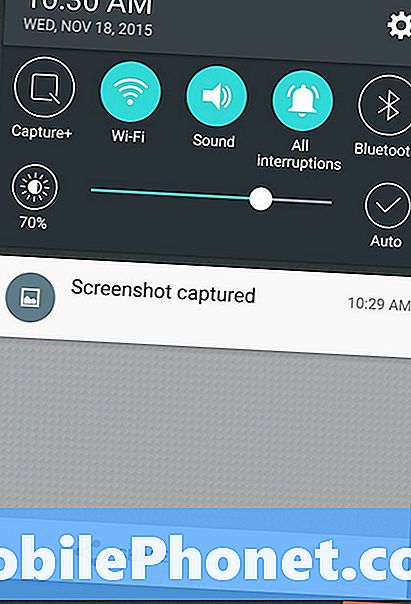
От тук екранната снимка се запазва като изображение, което може да бъде намерено в приложението за фото галерия или бързо достъпно от падащото меню за известяване. Оттук потребителите могат бързо да отворят екрана, за да го споделят с приятел, да го редактират или изрежат, или да го изпратят в имейл. Вариантите са почти безкрайни.
Също така е с едно натискане в новия 2.1-инчов втори екран на LG V10, което го прави още по-лесен за достъп и отваряне след като е направена снимка на екрана.


